什么是dockerfile
Dockerfile 就是用来构建docker镜像的构建文件!命令脚本!先体验一下!
通过这个脚本可以生成镜像,镜像是一层一层的,脚本是一个个的命令,每个命令都是一层!
# 创建一个dockerfile文件,名字可以随便 建议Dockerfile
# 文件中的内容: 指令(大写) + 参数
$ vim dockerfile1
FROM centos # 当前这个镜像是以centos为基础的
VOLUME ["volume01","volume02"] # 挂载卷的卷目录列表(多个目录)
CMD echo "-----end-----" # 输出一下用于测试
CMD /bin/bash # 默认走bash控制台
# 这里的每个命令,就是镜像的一层!
# 构建出这个镜像
-f dockerfile1 # f代表file,指这个当前文件的地址(这里是当前目录下的dockerfile1)
-t caoshipeng/centos # t就代表target,指目标目录(注意caoshipeng镜像名前不能加斜杠‘/’)
. # 表示生成在当前目录下
$ docker build -f dockerfile1 -t xxx/centos .
Sending build context to Docker daemon 2.56kB
Step 1/4 : FROM centos
latest: Pulling from library/centos
8a29a15cefae: Already exists
Digest: sha256:fe8d824220415eed5477b63addf40fb06c3b049404242b31982106ac204f6700
Status: Downloaded newer image for centos:latest
---> 470671670cac
Step 2/4 : VOLUME ["volume01","volume02"] # 卷名列表
---> Running in c18eefc2c233
Removing intermediate container c18eefc2c233
---> 623ae1d40fb8
Step 3/4 : CMD echo "-----end-----" # 输出 脚本命令
---> Running in 70e403669f3c
Removing intermediate container 70e403669f3c
---> 0eba1989c4e6
Step 4/4 : CMD /bin/bash
---> Running in 4342feb3a05b
Removing intermediate container 4342feb3a05b
---> f4a6b0d4d948
Successfully built f4a6b0d4d948
Successfully tagged caoshipeng/centos:latest
# 查看自己构建的镜像
$ docker images
REPOSITORY TAG IMAGE ID CREATED SIZE
xxx/centos latest f4a6b0d4d948 About a minute ago 237MB
启动自己写的容器镜像
$ docker run -it f4a6b0d4d948 /bin/bash # 运行自己写的镜像
$ ls -l # 查看目录

这个卷和外部一定有一个同步的目录
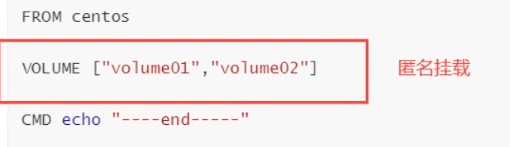
它是匿名挂载
查看一下卷挂载点
# docker inspect 容器id
$ docker inspect ca3b45913df5
 这种方式使用的十分多,因为我们通常会构建自己的镜像!
这种方式使用的十分多,因为我们通常会构建自己的镜像!
假设构建镜像时候没有挂载卷,要手动镜像挂载 -v 卷名:容器内路径!
多个容器内数据如何同步

–volumes-from
相当于docker02继承了docker01
# 测试 启动3个容器,通过刚才自己写的镜像启动
# 创建docker01:因为我本机是最新版,故这里用latest,狂神老师用的是1.0如下图
$ docker run -it --name docker01 xxx/centos:latest
# 查看容器docekr01内容
$ ls
bin home lost+found opt run sys var
dev lib media proc sbin tmp volume01
etc lib64 mnt root srv usr volume02
# 不关闭该容器退出
CTRL + Q + P
# 创建docker02: 并且让docker02 继承 docker01
$ docker run -it --name docker02 --volumes-from docker01 xxx/centos:latest
# 查看容器docker02内容
$ ls
bin home lost+found opt run sys var
dev lib media proc sbin tmp volume01
etc lib64 mnt root srv usr volume02
# 再新建一个docker03同样继承docker01
$ docker run -it --name docker03 --volumes-from docker01 caoshipeng/centos:latest
$ cd volume01 #进入volume01 查看是否也同步docker01的数据
$ ls
docker01.txt
# 测试:可以删除docker01,查看一下docker02和docker03是否可以访问这个文件
# 测试发现:数据依旧保留在docker02和docker03中没有被删除

多个mysql实现数据共享
$ docker run -d -p 3306:3306 -v /home/mysql/conf:/etc/mysql/conf.d -v /home/mysql/data:/var/lib/mysql -e MYSQL_ROOT_PASSWORD=123456 --name mysql01 mysql:5.7
$ docker run -d -p 3310:3306 -e MYSQL_ROOT_PASSWORD=123456 --name mysql02 --volumes-from mysql01 mysql:5.7
# 这个时候,可以实现两个容器数据同步!
容器之间的配置信息的传递,数据卷容器的生命周期一直持续到没有容器使用为止。
但是一旦你持久化到了本地,这个时候,本地的数据是不会删除的!
dockerfile
dockerfile是用来构建docker镜像的文件!命令参数脚本!
构建步骤:
1、 编写一个dockerfile文件
2、 docker build 构建称为一个镜像
3、 docker run运行镜像
4、 docker push发布镜像(DockerHub 、阿里云仓库)
DockerFile构建过程
基础知识:
1、每个保留关键字(指令)都是必须是大写字母
2、执行从上到下顺序
3、#表示注释
4、每一个指令都会创建提交一个新的镜像层,并提交!

DockerFile:构建文件,定义了一切的步骤,源代码
DockerImages:通过DockerFile构建生成的镜像,最终发布和运行产品。
Docker容器:容器就是镜像运行起来提供服务。
DockerFile的指令
FROM # from:基础镜像,一切从这里开始构建
MAINTAINER # maintainer:镜像是谁写的, 姓名+邮箱
RUN # run:镜像构建的时候需要运行的命令
ADD # add:步骤,tomcat镜像,这个tomcat压缩包!添加内容 添加同目录
WORKDIR # workdir:镜像的工作目录
VOLUME # volume:挂载的目录
EXPOSE # expose:保留端口配置
CMD # cmd:指定这个容器启动的时候要运行的命令,只有最后一个会生效,可被替代
ENTRYPOINT # entrypoint:指定这个容器启动的时候要运行的命令,可以追加命令(docker run -..的参数追加在文件里的命令后面)
ONBUILD # onbuild:当构建一个被继承DockerFile这个时候就会运行onbuild的指令,触发指令(构建完了比较常用)
COPY # copy:类似ADD,将我们文件拷贝到镜像中
ENV # env:构建的时候设置环境变量!

测试
scratch 镜像
FROM scratch #基础镜像
ADD centos-7-x86_64-docker.tar.xz /
LABEL \
org.label-schema.schema-version="1.0" \
org.label-schema.name="CentOS Base Image" \
org.label-schema.vendor="CentOS" \
org.label-schema.license="GPLv2" \
org.label-schema.build-date="20200504" \
org.opencontainers.image.title="CentOS Base Image" \
org.opencontainers.image.vendor="CentOS" \
org.opencontainers.image.licenses="GPL-2.0-only" \
org.opencontainers.image.created="2020-05-04 00:00:00+01:00"
CMD ["/bin/bash"]






















 2万+
2万+











 被折叠的 条评论
为什么被折叠?
被折叠的 条评论
为什么被折叠?








